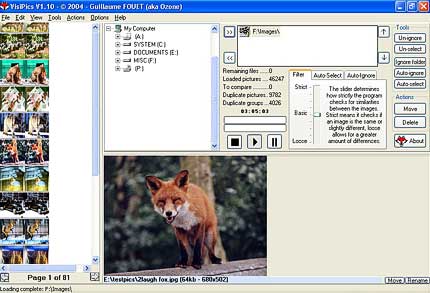
VisiPics est un logiciel pour PC Windows conçu spécifiquement pour rechercher et supprimer les images en double. Il peut s’avérer très pratique si vous possédez une grande collection de photos et que vous soupçonnez qu’elles sont très redondantes. Voici une description détaillée des fonctions de VisiPics :
- Recherche des doublons : VisiPics utilise diverses techniques de comparaison d’images pour identifier les photos en double sur votre disque dur. Il peut trouver des correspondances exactes et même des images similaires avec de légères modifications.
- Filtres multiples : Le logiciel propose plusieurs filtres qui vous permettent d’ajuster les critères de recherche pour trouver les doublons, vous donnant ainsi plus de contrôle sur le processus.
- Suppression sécurisée : VisiPics envoie par défaut les images en double vers la corbeille, vous permettant ainsi de les récupérer accidentellement si nécessaire. Il est recommandé de vérifier les doublons identifiés avant la suppression définitive.
- Traitement rapide : VisiPics est connu pour sa rapidité par rapport aux autres programmes de recherche de doublons. Vous pouvez continuer à utiliser votre ordinateur pendant qu’il analyse vos photos en arrière-plan.
Il est toutefois important de noter que VisiPics ne fonctionne qu’avec des images et n’est pas conçu pour rechercher des fichiers en double d’autres formats tels que des documents ou des vidéos. De plus, la dernière version est sortie en 2013, il est donc possible que des options plus riches en fonctionnalités soient disponibles.
Si vous avez trop d’images sur votre disque dur, téléchargées ou photographiées, provenant de plusieurs sources différentes, il peut arriver que vous ayez de nombreux doublons. Dans ce cas, vous avez besoin d’un programme rapide et facile à utiliser qui recherche et supprime tous vos doublons.
VisiPics ne se contente pas de rechercher des fichiers identiques, il va au-delà des sommes de contrôle pour rechercher des images similaires et le fait avec une interface utilisateur simple. Tout d’abord, vous sélectionnez le ou les dossiers racines pour rechercher et cataloguer toutes vos images. Il applique ensuite cinq filtres de comparaison d’images afin de mesurer la proximité des paires d’images sur le disque dur.
Visipic est un programme considérablement plus rapide que tout autre produit commercial et possède une interface qui vous permet de faire d’autres choses pendant que Visipic trouve automatiquement vos images dupliquées. Il détectera deux fichiers de résolution différente de la même image comme étant un doublon, ou la même image enregistrée dans des formats différents, ou les doublons où seules des modifications cosmétiques mineures ont eu lieu.
Tous les doublons détectés sont affichés côte à côte avec des informations pertinentes telles que le nom du fichier, le type et la taille. Son mode de sélection automatique vous permet de choisir si vous souhaitez conserver l’image en haute résolution, le type de fichier peu encombrant, la taille de fichier plus petite ou tout ce qui précède. Si vous n’êtes pas sûr de ce que vous voulez vraiment supprimer, vous pouvez sélectionner manuellement les images que vous ne souhaitez pas conserver et les supprimer vous-même.
VisiPics est un logiciel pour PC Windows conçu spécifiquement pour rechercher et supprimer les images en double. Il peut s’avérer très pratique si vous possédez une grande collection de photos et que vous soupçonnez qu’elles sont très redondantes. Voici une description détaillée des fonctions de VisiPics :
- Recherche des doublons : VisiPics utilise diverses techniques de comparaison d’images pour identifier les photos en double sur votre disque dur. Il peut trouver des correspondances exactes et même des images similaires avec de légères modifications.
- Filtres multiples : Le logiciel propose plusieurs filtres qui vous permettent d’ajuster les critères de recherche pour trouver les doublons, vous donnant ainsi plus de contrôle sur le processus.
- Suppression sécurisée : VisiPics envoie par défaut les images en double vers la corbeille, vous permettant ainsi de les récupérer accidentellement si nécessaire. Il est recommandé de vérifier les doublons identifiés avant la suppression définitive.
- Traitement rapide : VisiPics est connu pour sa rapidité par rapport aux autres programmes de recherche de doublons. Vous pouvez continuer à utiliser votre ordinateur pendant qu’il analyse vos photos en arrière-plan.
Il est toutefois important de noter que VisiPics ne fonctionne qu’avec des images et n’est pas conçu pour rechercher des fichiers en double d’autres formats tels que des documents ou des vidéos. De plus, la dernière version est sortie en 2013, il est donc possible que des options plus riches en fonctionnalités soient disponibles.
>> Télécharger <<<
Vous aimez et profitez de VisiPics ?
Faites un don ici , s’il vous plaît !
Les fonctions soignées
- VisiPics est gratuit ! Si vous aimez et souhaitez le soutenir, les dons sont les bienvenus.
- Plus rapide que la plupart des logiciels commerciaux
- Utilise des processeurs à double cœur
- Des résultats très efficaces avec des niveaux de similarité réglables
- Interface facile à utiliser, prévisualisez facilement vos doublons et choisissez ceux à supprimer d’un simple clic
- Commence à afficher les résultats pendant la numérisation, vous n’avez pas besoin d’attendre pour supprimer vos doublons
- Mode de sélection automatique intelligent, pour gagner du temps lors de la suppression des images
- Testé sur une archive de 15 Go de 100 000 images, résultats complets en seulement 3 heures
Formats de fichiers pris en charge
Le JPEG (Groupe conjoint d’experts en photographie)
Les fichiers d’image JPEG (Joint Photographic Experts Group) sont un format avec perte. L’extension de nom de fichier DOS est JPG, bien que d’autres systèmes d’exploitation puissent utiliser JPEG. Presque tous les appareils photo numériques ont la possibilité d’enregistrer les images au format JPEG, certains à différents niveaux de compression, tels que « fin » et « standard ». Le format JPEG prend en charge toutes les couleurs et produit des tailles de fichier relativement petites. Heureusement, dans la plupart des cas, la compression ne nuit pas sensiblement à l’image. Cependant, les fichiers JPEG subissent une dégradation générationnelle lorsqu’ils sont modifiés et enregistrés à plusieurs reprises. Il est préférable de conserver ces fichiers dans leur forme d’origine. En raison de l’algorithme de compression, des « artefacts » (défauts) apparaissent parfois.
Le format de fichier GIF
Le format de fichier GIF est limité à une palette de 8 bits (256 couleurs). Par conséquent, il n’est pas utilisé pour les travaux photographiques. Il est encore largement utilisé sur Internet en raison du grand réservoir d’images GIF disponibles et parce qu’il prend en charge l’animation. Mais il est remplacé par le format PNG. Le format GIF fonctionne bien avec des images ayant 256 couleurs ou moins. Il n’est pas du tout adapté aux photographies.
Le format de fichier PNG (Portable Network Graphics)
Le format de fichier PNG (Portable Network Graphics) fait presque tout ce que fait le format GIF et le fait mieux. Le format de fichier PNG prend en charge les vraies couleurs (16 millions de couleurs) alors que le format de fichier GIF n’en prend en charge que 256. Le format PNG excelle lorsque l’image comporte de grandes zones de couleur uniforme. Le format PNG sans perte est le mieux adapté à l’édition d’images, et les formats avec perte comme JPG sont les meilleurs pour le stockage en raison de la taille plus petite des fichiers. De nombreux navigateurs plus anciens ne prennent pas encore en charge le format de fichier PNG. L’entrelacement Adam7 permet un aperçu précoce même lorsque seul un petit pourcentage des données de l’image a été transmis.
Le format BMP (bit mappé)
Le format BMP (bit mappé) est utilisé en interne dans le système d’exploitation Microsoft Windows pour gérer les images graphiques. Ces fichiers ne sont généralement pas compressés, ce qui donne des fichiers volumineux. Le principal avantage des fichiers BMP est leur large acceptation et leur utilisation dans les programmes Windows. Leur grande taille les rend inadaptés au transfert de fichiers. Les fonds d’écran et les images des scanners sont généralement stockés dans des fichiers BMP.
Le format PCX
Le format PCX utilise une forme simple de codage de longueur d’exécution (un type d’algorithme de compression sans perte). C’était le format de fichier natif de l’un des premiers programmes graphiques DOS populaires pour les premiers PC. La plupart des fichiers PCX utilisent une palette de couleurs, mais le format a également été étendu pour autoriser les images 24 bits. PCX était assez populaire sur les premiers systèmes DOS et Windows, mais il est aujourd’hui rare, ayant été largement remplacé par des formats qui prennent en charge une meilleure compression, tels que GIF, JPEG et PNG.
Le format TIFF (Tagged Image File Format)
Le format TIFF (Tagged Image File Format) est principalement destiné au stockage d’images matricielles, notamment de photographies et de dessins au trait. Le format TIFF est un format populaire pour les images à haute profondeur de couleur, avec le format JPEG et le format PNG. Le format TIFF est largement pris en charge par les applications de manipulation d’images, par les applications de PAO et de mise en page, ainsi que par les applications de numérisation, de télécopie, de traitement de texte, de reconnaissance optique de caractères et d’autres applications.
Le TGA (Truevision TARGA)
Le format TGA (Truevision TARGA) est un format de fichier graphique raster. Il s’agissait du format natif de certaines des premières cartes graphiques pour PC compatibles IBM à prendre en charge l’affichage en couleurs vraies. Les fichiers TGA portent généralement l’extension « .tga » sur les systèmes PC DOS/Windows et « .tpic » sur les anciens systèmes Macintosh (Mac OS X utilise l’extension .tga). Le format peut stocker des données d’image avec une précision de 1 à 32 bits par pixel. Les données de couleur peuvent être mappées en couleurs, ou au format directcolor ou truecolor ; en option, une compression RLE sans perte peut être utilisée. Le format de fichier TGA a été créé en 1984. Plusieurs améliorations telles que les « timbres-poste » (mieux connus sous le nom de vignettes), un canal alpha, une valeur gamma et des métadonnées textuelles ont été introduites en 1989.
Un fichier image RAW
Un fichier image RAW contient des données traitées de manière minimale par le capteur d’image d’un appareil photo numérique ou d’un scanner d’images. Les fichiers RAW sont ainsi nommés car ils ne sont pas encore traités et prêts à être utilisés avec un éditeur graphique bitmap ou imprimés. Normalement, l’image sera traitée par un convertisseur RAW dans un espace colorimétrique interne à large gamme où des ajustements précis peuvent être effectués avant la conversion en un format de fichier RVB tel que TIFF ou JPEG pour le stockage, l’impression ou une manipulation ultérieure. Ces images sont souvent décrites comme des « fichiers image RAW » (notez les majuscules) en raison de la croyance erronée selon laquelle ils représentent un format de fichier unique et méritent donc une extension de nom de fichier commune, .RAW. En fait, il existe des dizaines, voire des centaines de formats d’image RAW utilisés par différents modèles d’appareils photo numériques.